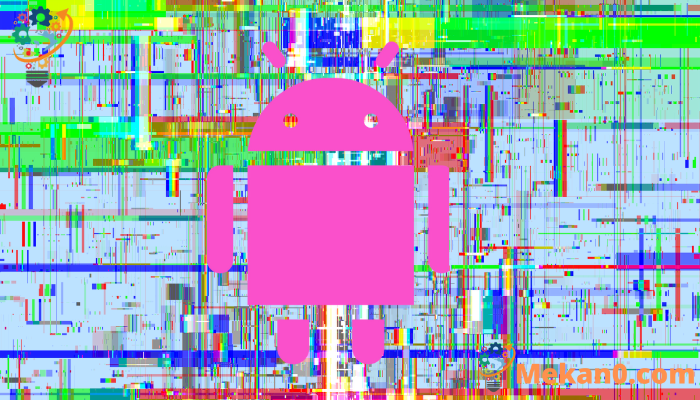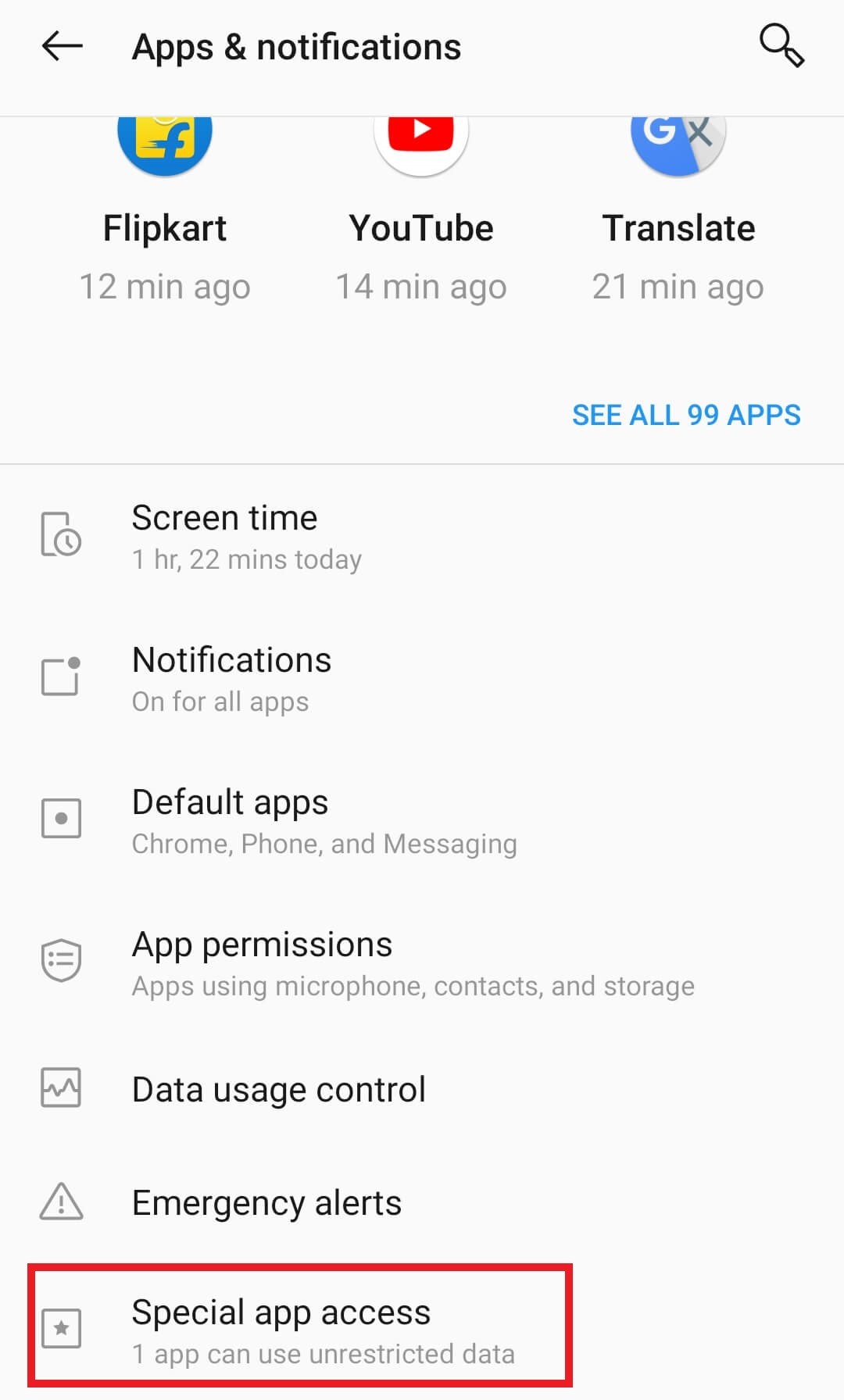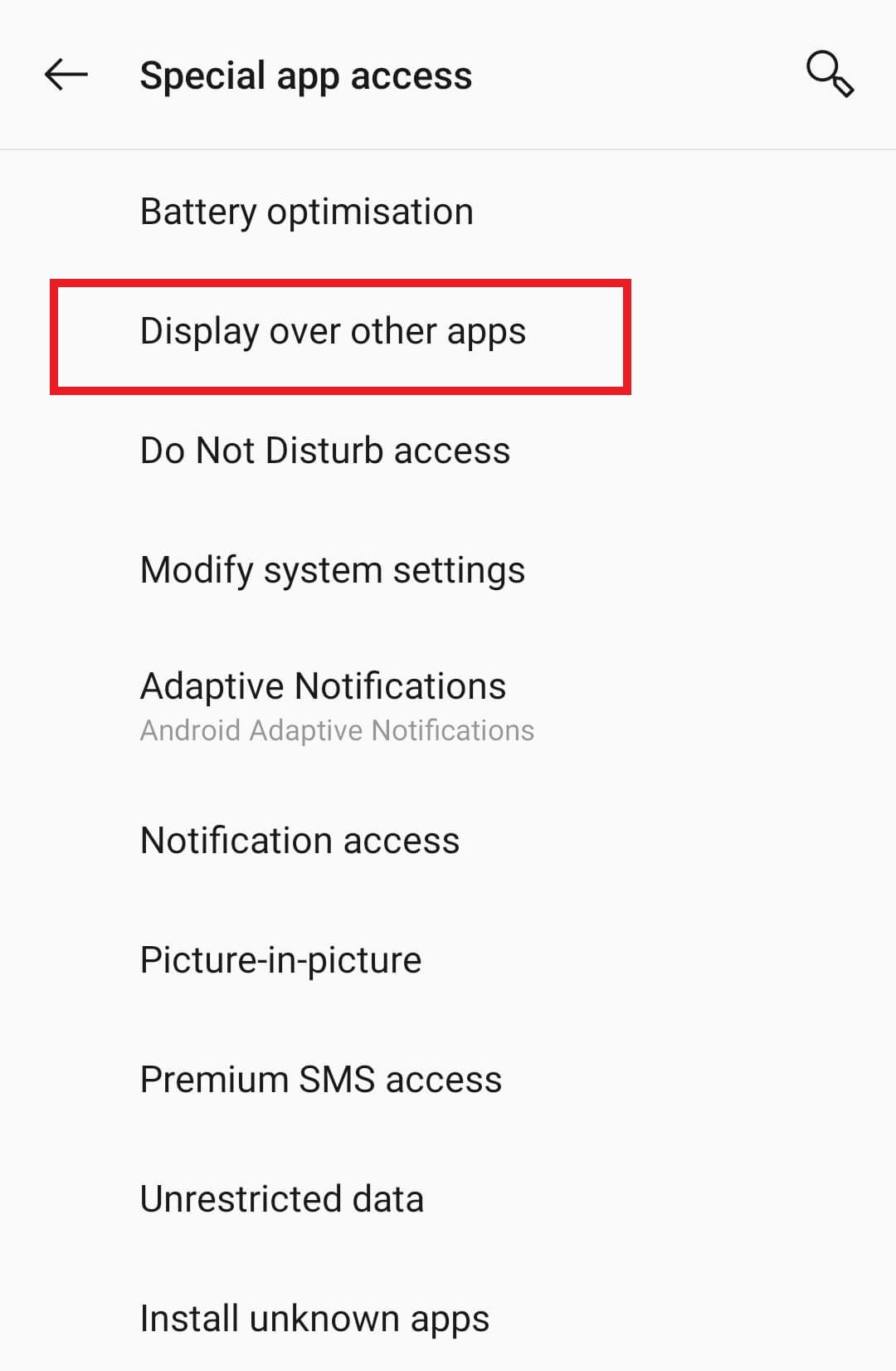ວິທີການແກ້ໄຂບັນຫາການກວດສອບການຕິດຫນ້າຈໍຢູ່ໃນ Android.
ຖ້າຫາກທ່ານເປັນຜູ້ໃຊ້ Android, ຫຼັງຈາກນັ້ນທ່ານຕ້ອງໄດ້ຮັບຮູ້ກ່ຽວກັບບັນຫາທົ່ວໄປທີ່ຜູ້ໃຊ້ Android ປະສົບ. ນຶ່ງໃນນັ້ນກໍ່ແມ່ນການກວດຫາຂໍ້ຄວາມຄວາມຜິດພາດການວາງຊ້ອນໜ້າຈໍ. ຖ້າທ່ານກໍາລັງປະເຊີນກັບບັນຫາດຽວກັນ, ທ່ານຢູ່ໃນສະຖານທີ່ທີ່ເຫມາະສົມ.
ແຕ່ກ່ອນທີ່ຈະແກ້ໄຂບັນຫານີ້, ພວກເຮົາຈະຕ້ອງຮູ້ຢ່າງຊັດເຈນວ່າແມ່ນຫຍັງແມ່ນ Screen Overlay Detected ຂໍ້ຄວາມຜິດພາດແລະເປັນຫຍັງບັນຫາການວາງຊ້ອນຫນ້າຈໍ Android ເກີດຂຶ້ນ.
ກວດພົບການວາງຊ້ອນໜ້າຈໍ Android ແມ່ນຫຍັງ?
ໂດຍປົກກະຕິແລ້ວປ໊ອບອັບຈະປາກົດມີຂໍ້ຄວາມ “ເພື່ອປ່ຽນການຕັ້ງຄ່າການອະນຸຍາດນີ້, ກ່ອນອື່ນທ່ານຕ້ອງປິດການວາງຊ້ອນໜ້າຈໍຈາກການຕັ້ງຄ່າ > ແອັບ” ເມື່ອພົບບັນຫາ "ການວາງຊ້ອນໜ້າຈໍ" ເກີດຂຶ້ນ.
ແອັບຕ່າງໆສາມາດແຕ້ມໃສ່ໂປຣແກມອື່ນໄດ້ໂດຍໃຊ້ຄຸນສົມບັດການວາງຊ້ອນໜ້າຈໍ, ເຊິ່ງຊ່ວຍໃຫ້ມັນເຮັດວຽກໄດ້ເຖິງແມ່ນວ່າແອັບອື່ນເປີດຢູ່ກໍຕາມ. ພິຈາລະນາການສົນທະນາ ເຟສບຸກ Messenger , ເຊິ່ງສາມາດປາກົດໃນຂະນະທີ່ທ່ານກໍາລັງເຂົ້າຮ່ວມໃນກິດຈະກໍາອື່ນເພື່ອແຈ້ງໃຫ້ທ່ານຮູ້ວ່າທ່ານໄດ້ຮັບຂໍ້ຄວາມ.
ເປັນຫຍັງບັນຫາການກວດສອບການວາງຊ້ອນໜ້າຈໍ Android ເກີດຂຶ້ນ?
ຖ້າທ່ານເຫັນການແຈ້ງເຕືອນ "ການວາງຊ້ອນຫນ້າຈໍຂອງ Google", ມັນຫມາຍຄວາມວ່າມີບາງສິ່ງບາງຢ່າງທີ່ພະຍາຍາມຫຼອກລວງໃຫ້ລະບົບປະຕິບັດງານຂອງທ່ານໃຫ້ການເຂົ້າເຖິງຂໍ້ມູນທີ່ລະອຽດອ່ອນ. ມັນອາດຈະເປັນມາລແວ, ສະປາຍແວ, ຫຼືລະຫັດອັນຕະລາຍອື່ນໆທີ່ຂຸດຄົ້ນຊ່ອງໂຫວ່ໃນວິທີທີ່ອຸປະກອນຂອງທ່ານຈັດການກັບການວາງຊ້ອນ — ປ່ອງຢ້ຽມຊົ່ວຄາວທີ່ປາກົດຢູ່ເທິງແອັບຯອື່ນເພື່ອໃຫ້ຂໍ້ມູນເພີ່ມເຕີມຫຼືຫນ້າທີ່ເຮັດວຽກ.
ຄຸນສົມບັດດັ່ງກ່າວສາມາດຖືກລ່ວງລະເມີດເພື່ອເຊື່ອງຂໍ້ມູນຈາກຜູ້ໃຊ້ ແລະຈັດການໃຫ້ເຂົາເຈົ້າຍອມຮັບ ຫຼືຈ່າຍເງິນໃຫ້ກັບສິ່ງທີ່ເຂົາເຈົ້າບໍ່ຕ້ອງການໃຊ້. ກ່ອນທີ່ຈະຕັດສິນໃຈທີ່ສໍາຄັນກ່ຽວກັບອຸປະກອນຂອງທ່ານ, ໃຫ້ແນ່ໃຈວ່າໄດ້ປິດການວາງຊ້ອນຫນ້າຈໍໂດຍການປະຕິບັດຕາມຄໍາແນະນໍາໃນຂໍ້ຄວາມຜິດພາດ.
ດ້ວຍວ່າອອກຈາກທາງ, ໃຫ້ພວກເຮົາກະໂດດເຂົ້າໄປໃນຂະບວນການສ້ອມແປງຫນ້າຈໍ.
ວິທີການແກ້ໄຂຄວາມຜິດພາດການວາງຊ້ອນຫນ້າຈໍໃນ Android?
ເພື່ອແກ້ໄຂບັນຫາການວາງຊ້ອນຫນ້າຈໍທີ່ກວດພົບ, ປະຕິບັດຕາມຂັ້ນຕອນ:
- ເປີດແອັບການຕັ້ງຄ່າຢູ່ໃນໂທລະສັບຂອງທ່ານ.
- ໃນປັດຈຸບັນເລື່ອນລົງເລັກນ້ອຍແລະແຕະທີ່ Apps & ການແຈ້ງເຕືອນ.
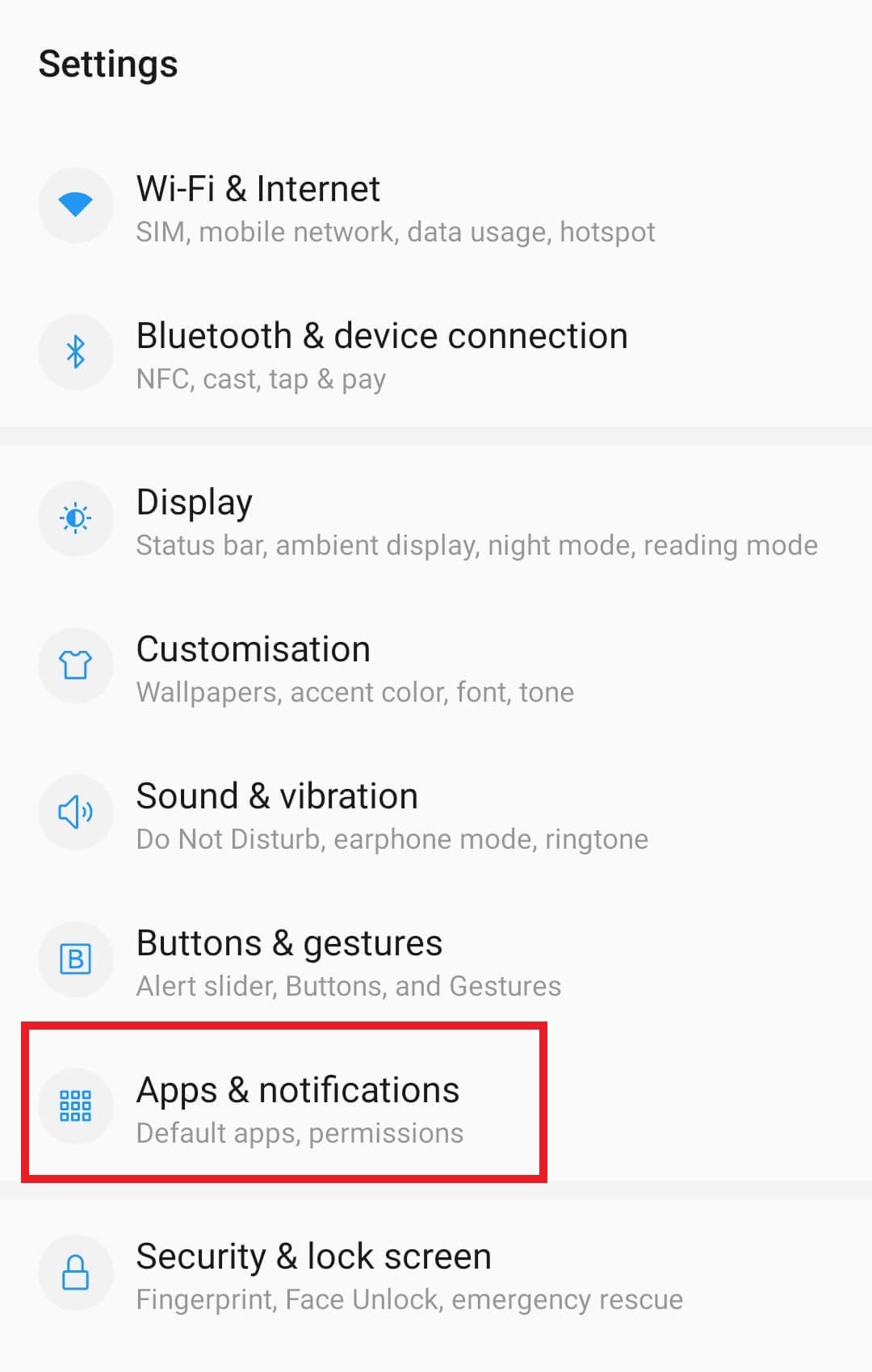
- ໃນໜ້າຈໍແອັບ ແລະການແຈ້ງເຕືອນ, ຊອກຫາ ແລະແຕະ “ການເຂົ້າເຖິງພິເສດສຳລັບແອັບ.”
- ໃນປັດຈຸບັນພາຍໃຕ້ການເຂົ້າເຖິງກິດພິເສດ, ຊອກຫາແລະແຕະທີ່ "ສະແດງເທິງແອັບຯອື່ນໆ" ທາງເລືອກ.
- ໃນປັດຈຸບັນບັນຊີລາຍຊື່ຂອງຄໍາຮ້ອງສະຫມັກຈະປາກົດຢູ່ທາງຫນ້າຂອງທ່ານ. ຄລິກທີ່ແອັບຯເຫຼົ່ານີ້ເທື່ອລະອັນ ແລະປິດປຸ່ມສະຫຼັບເພື່ອປິດຕົວເລືອກ “ອະນຸຍາດໃຫ້ສະແດງຜົນເທິງແອັບອື່ນ”.
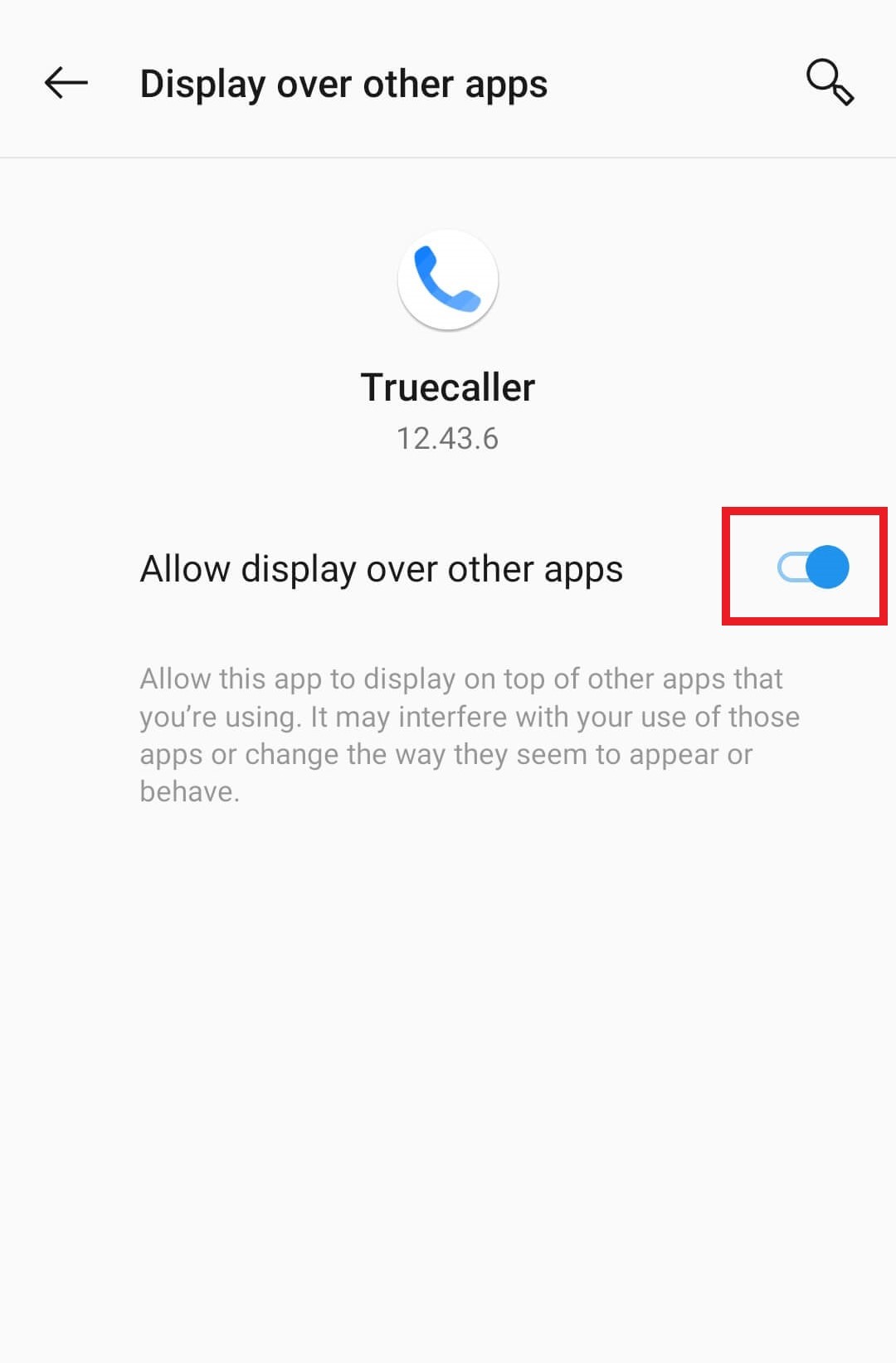
ເພື່ອສະຫຼຸບເລື່ອງນີ້
ດັ່ງນັ້ນ, ນີ້ແມ່ນວິທີທີ່ທ່ານສາມາດແກ້ໄຂຂໍ້ຜິດພາດທີ່ກວດພົບຫນ້າຈໍເທິງ Android. ແລະຈື່ໄວ້ວ່າການວາງຊ້ອນຫນ້າຈໍທີ່ກວດພົບສາມາດເກີດຂຶ້ນໄດ້ໃນທຸກ ອຸປະກອນ Android ຮອງຮັບຄຸນສົມບັດນີ້. ໂຊກດີ, Google ເຮັດໃຫ້ມັນງ່າຍຫຼາຍທີ່ຈະລະບຸແອັບຯທີ່ຜິດໃນ Android ດ້ວຍຂໍ້ຄວາມງ່າຍໆທີ່ອະທິບາຍຢ່າງແນ່ນອນວ່າມັນຂ້າມແອັບຯອື່ນໆ. ນັ້ນຄືດຽວນີ້! ພວກເຮົາຈະເຫັນທ່ານໃນໄວໆນີ້ໃນ blog ໃຫ້ຂໍ້ມູນອື່ນເຊັ່ນນີ້.